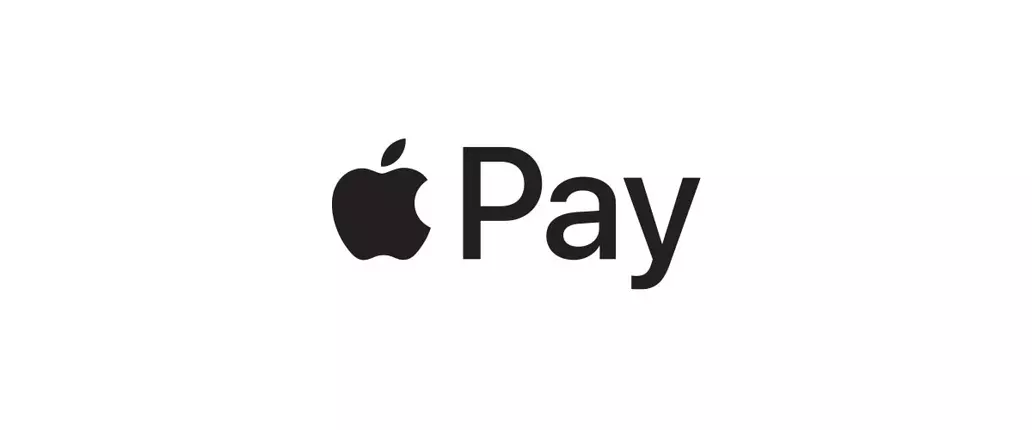
iPhone X ユーザーが Apple Pay を使い始めるために知っておくべきことはすべてここにあります。
多くのモバイルファンが Apple の新しい機能を最大限に活用している一方で、iPhone Xハードウェアの変更、デバイスの象徴的なホーム ボタンの削除、およびハンドセットのサイド ボタンの再マッピングにより、以前は使い慣れていた機能にどのようにアクセスするか疑問に思う人が多くいます。これらのオプションの中には Apple Pay もあり、これまでは iPhone の Touch ID で切り替えられていました。ただし、現在は新しい手順があり、iPhone X で Apple Pay を設定して使用する方法がほぼわかりました。
iPhone XでApple Payを設定する方法
Apple Pay が優れている理由はいくつかありますが、その主な理由はシステムのシンプルさです。ただし、ユーザーが非接触型 NFC 対応の購入を楽しむ前に、まず Apple Pay をセットアップする必要があります。このプロセスは長く感じられますが、それほど時間はかかりません。
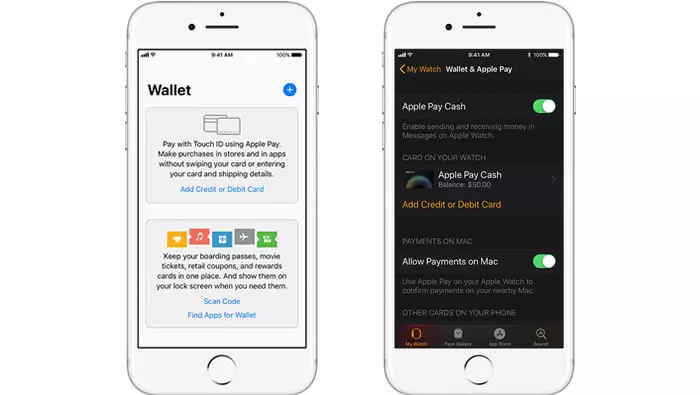
iPhone X および Apple Watch の Apple Pay Wallet 設定。画像のクレジットは Apple 経由。
最初のステップは、iPhone X にカードを追加することです。これは、財布アプリをタップし、プラスアイコンをタップします。短いプロセスが画面上にポップアップ表示され、iTunes アカウント情報、クレジット カード番号、関連するカード セキュリティ コードなどの通常の情報の入力を求められます。 「次へ」をクリックすると、システムはユーザーが送信した情報を確認します。すべてが順調であれば、追加の手順は必要ありません。それ以外の場合、ユーザーは検証を確認するために追加情報を入力する必要がある場合があります。
銀行またはカード発行会社が指定されたカードを認証すると、Apple Pay が使用できるようにすべて設定されるはずです。これに加えて、ユーザーはいつでも別のカードを追加できます。設定、次に移動しますウォレットと Apple Payをタップすると、クレジットカードまたはデビットカードを追加する。追加すると、ユーザーは Apple Pay サブメニュー内のカードのグラフィックをタップして、特定の購入に使用するカードを変更できます。
iPhone XでApple Payを使用する方法
iPhone Xユーザーは、使い慣れたホームボタンとTouch IDの組み合わせを使用する代わりに、デバイスのサイドボタンを含む特定の手順を使用してApple Payを切り替えることができます。単にサイドボタンを2回押しますApple PayのFace IDまたはパスコードチェックを有効にします。この画面では、ユーザーが上部のカードのグラフィックをタップしてカードを変更することもできます。
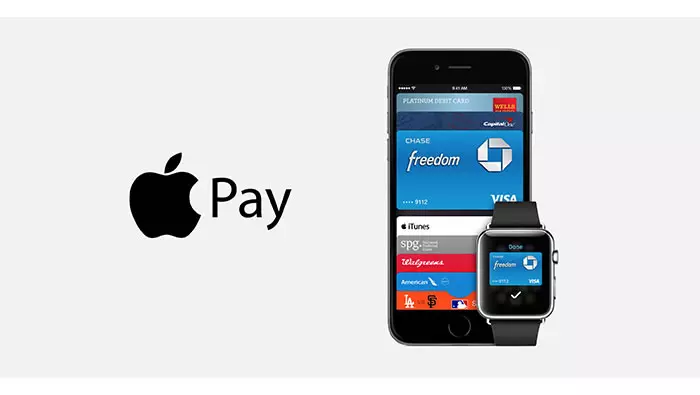
画面を見るかパスワードを入力することによってセキュリティチェックが完了したら、ユーザーが支払いを完了するために必要なのは、「完了」という言葉とチェックマークの両方が表示されるまでiPhone Xを支払いリーダーにかざすことだけです。 -画面。
記録のために言っておきますが、このプロセスは Apple Watch とほぼ同じです - と仮定すると、Apple Payすでにセットアップされていますが、サイドボタンを2回押します, 次に、Apple Watch のディスプレイを非接触リーダーにかざします。ユーザーは、時計が触覚フィードバックを提供すると、支払いが完了したことがわかります。



